起因
之前为了方便在公司内部环境,使用大语言模型提供的功能,提高开发效率,所以开发了相应的插件,一个是 VSCode 的,一个是 Jetbrains 的 Intellij 系 IDE 的(如 Intellij IDEA,Pycharm 等)。 由于 VSCode 是一个基于前端技术开发的应用,所以在与大语言模型的交互上就直接使用了 Web 前端技术。
而当时在 IDEA,一开始是使用 JEditorPane 来作为显示对话内容的控件,但这个控件只支持简单的 HTML 和 CSS,而不支持 Javascript。这就造成了 Intellij 系插件与 VSCode 的插件在实现上不一样了。
后期为了统一使用前端技术,降低开发成本,所以在 IDEA 中使用 JCEF(Java Chromium Embedded Framework)来作为显示对话内容的控件,这样就可以支持 Javascript 了,两套代码可以共同维护,也方便了 IDEA 和 VSCode 的插件的维护。
其他的一切都很顺利,直到有人想把我这个插件安装在 Android studio 上,竟然发现窗口无法显示其中内容。
原因
其实原因在于,出于某种原因,Android studio 中默认是无法调用 JCEF 的功能的。这个因为启动 Android 的 JRE 是一个特殊版本,不支持 JCEF,所以需要手动启用 JCEF。
解决方案
可以在启动了 Android studio 之后,通过菜单“Help” -> “Find Action”(也可以通过快捷键 Ctrl+Shift+A),在弹出的搜索框中输入“Choose Boot Java Runtime for the IDE”,然后在弹出的对话框中
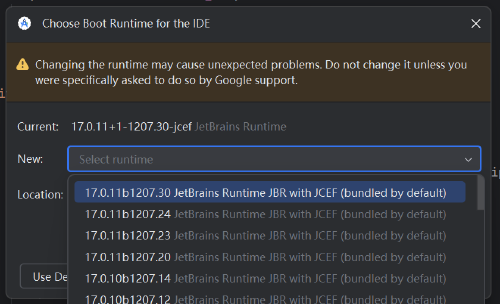
点击 New 的下拉选择框,选第一个名字最后带“with JCEF”的选项,然后点击 OK。
这时不要直接关闭或者重启 IDE,后台 IDE 会自动下载刚才选择的 JRE,等下载后系统会要求重启,重启 Android Studio 后,就有 JCEF 的支持了,可以再打开插件窗口确认是否正常运行了。
最后修改于 2024-08-01